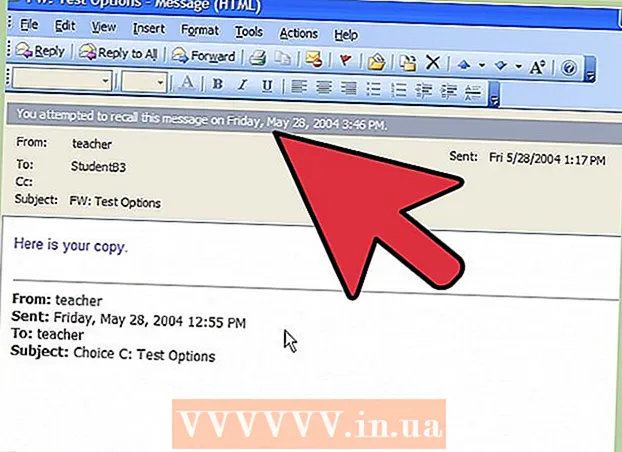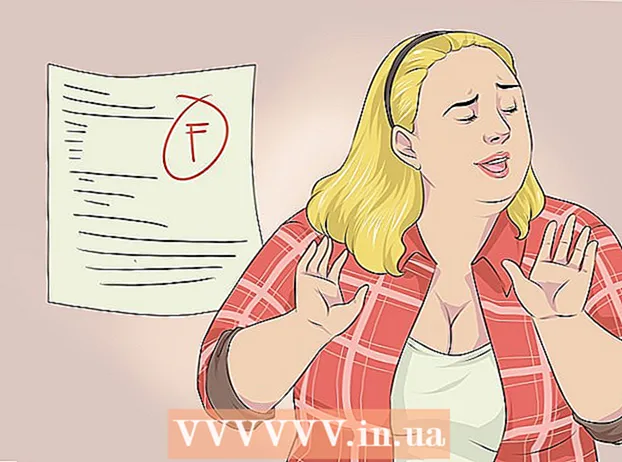Kirjoittaja:
Peter Berry
Luomispäivä:
11 Heinäkuu 2021
Päivityspäivä:
23 Kesäkuu 2024

Sisältö
Tässä artikkelissa wikiHow opettaa sinulle avaamaan tietyn portin reitittimessäsi, jotta sovellukset voivat käyttää verkkoa. Porttien avaaminen reitittimessä antaa pelien, palvelimien, BitTorrentin ja muiden sovellusten ohittaa reitittimen suojaustason ilman, että niiden sallitaan muodostaa yhteyttä näihin portteihin normaalisti. Portin avaaminen tekee verkosta kuitenkin alttiimmaksi hyökkäyksille.
Askeleet
Etsi reitittimen IP-osoite. Määrityssivulle pääsemiseksi sinun on tiedettävä reitittimen IP-osoite:
- Windows - Avaa alkaa (Käynnistä), napsauta pyöräkuvaketta asetukset (Asetukset), napsauta Verkko ja Internet (Verkko ja Internet)> Tarkastele verkon ominaisuuksia (Näytä verkon ominaisuudet) ja katso osoite "Oletusyhdyskäytävä" -kentässä.
- Mac - Avaa Omenavalikko (Omenavalikko)> Järjestelmäasetukset (Järjestelmän mukauttaminen)> Verkko (Verkko)> Pitkälle kehittynyt (Lisäasetukset)> -välilehti TCP / IP, etsi numero reitittimen oikealta puolelta.
- Linux - Avaa pääte ja tyyppi reitti.
- Reitittimen IP-osoite on yleensä 192.168.0.1, 192.168.1.1 ja 192.168.2.1tai 10.0.0.1 Apple-reitittimelle.

Käy reitittimesi asetussivulla. Avaa verkkoselain ja kirjoita IP-osoite osoiteriville.
Kirjoita käyttäjänimesi ja salasanasi. Jos olet määrittänyt reitittimen suojausasetukset, napsauta sitten valitsemaasi käyttäjänimeä ja salasanaa. Jos asetuksia ei ole määritetty, yritä syöttää oletustiedot seuraavasti:
- Linksys-reitittimet - Tyyppi admin sekä käyttäjätunnus- että salasanakentissä.
- Netgear-reititin - Tyyppi admin käyttäjätunnuskentässä ja Salasana salasanakenttään.
- Tarkista reitittimen mukana toimitetusta käyttöoppaasta oletusnimi ja salasana.
- Jos unohdat kirjautumistietosi, sinun on palautettava reitittimen alkuperäiset asetukset.

Etsi Portin edelleenlähetys -osa. Jokaisella reitittimellä on erilainen käyttöliittymä. Portin edelleenlähetysasetuksen sisältävän valikon nimi on yleensä: "Portin edelleenlähetys", "Sovellukset", "Pelit", "Virtuaalipalvelimet", "Palomuuri" (Palomuuri) ja "Suojattu asennus". Jos et näe yllä olevia vaihtoehtoja, yritä siirtyä Lisäasetukset-kohtaan ja etsiä Porttien edelleenlähetys -alivalikkoa.
Etsi kokoonpanon valmisteluluettelo. Monilla reitittimillä on avattavat valikot, jotka sisältävät esiasetusvaihtoehtoja joillekin yleisille sovelluksille. Jos joudut avaamaan jonkin sovelluksen portin, valitse sovellus luettelosta.
Luo mukautettuja luokkia. Jos lisättävää ohjelmaa ei ole luettelossa, sinun on luotava mukautettu porttien edelleenlähetysluettelo. Kunkin reitittimen toiminta on hieman erilainen, vaikka kukin laite tarvitsee seuraavat tiedot:
- Nimi (Nimi) tai kuvaus (Kuvaus) - Anna palvelun nimi (esim. "Minecraft").
- Tyyppi (Tyyppi) tai palvelutyyppi (Palvelutyyppi) - TCP tai UDP voidaan valita tai molemmat. Jos et tiedä kumpi tyyli valita, napsauta Molemmat (molemmat) tai TCP / UDP.
- Saapuva (Syöttö) tai alkaa (Käynnistys) - Syötä ensimmäinen portin numero tähän. Sinun kannattaa tutkia valitsemaasi porttia varmistaaksesi, ettei mikään muu sovellus käytä vielä porttia.
- yksityinen (Erillinen) tai Loppu (Valmis) - Syötä 2. portin numero tähän. Jos haluat avata vain yhden portin, kirjoita sama numero kuin yllä oleva kenttä; Jos haluat avata useita portteja (esim. 5 porttia), kirjoita Aloitus-kenttään 3784 ja Loppu-kenttään 3788.
Anna tietokoneen yksityinen IP-osoite. Kirjoita osoite "Yksityinen IP" - tai "Laitteen IP" -kenttään. Löydät tietokoneesi tai Macin yksityisen IP-osoitteen.
Tallenna asetukset. Klikkaus Tallentaa (Tallenna) tai Käytä (Käytä). Jos kysytään, sinun on käynnistettävä reititin uudelleen siellä, missä muutokset tulivat voimaan.
- Sinun on ehkä tarkistettava "Enabled" tai "On" -ruutu edelleenlähetettyjen porttien rivin vieressä.
Neuvoja
- Aina kun reititin kytketään päälle tai pois päältä, on mahdollista, että tietokoneellesi annetaan eri IP-osoite. Jos näin käy, käy järjestelmänvalvojan reitittimen tai ohjaimen "verkkosivustolla" ja muuta tietoja portin edelleenlähetysosassa.
- Muista antaa oikea portin numero. Pelkästään väärän portin syöttäminen saa ohjelman toimimaan väärin, joten tarkista se uudelleen.
- Joillakin reitittimillä (esim. D-Link) on "porttikytkentä" -toiminto, jonka avulla voit suorittaa tiettyjä pelejä muuttamatta IP-osoitetta. Tämä toiminto toimii seuraamalla pelin ulostuloyhteyttä ja asettamalla portinsiirto automaattisesti pelin IP-osoitteen mukaan. Tämä toiminto on yleensä aktivoitava manuaalisesti reitittimen verkkosivustolla (sijaitsee yhdyskäytävän IP-osoitteessa).
- Poista käytöstä tietokoneellesi asennettu palomuuri, jos sinulla on ongelmia. Norton Internet Security -palomuuri ja vastaavat tuotteet voivat olla ongelman syy, voit käyttää sen sijaan Windowsin palomuuria.
Varoitus
- Jos reitittimen oletussalasana löytyy, aseta uusi. Oletussalasanassa on monia suojausreikiä.
- Älä avaa kaikkia reitittimen portteja. Tällöin hakkereiden on helpompaa murtautua tietokoneeseesi.
- Käytä aina virustentorjunta-, vakoiluohjelmien torjunta-, mainosohjelma- ja suojapalomuuria, kun muokkaat reitittimen asetuksia.